طراحی سقف در اتوکد

در این مقاله هرآنچه که باید در رابطه با طراحی سقف اتوکد بدانید برای شما آورده شده است. با این آموزش اتوکد ما همراه باشید.
همچنین در این مقاله به سوالات زیر پاسخ خواهیم داد:
کار با ابزار طراحی سقف در اتوکد به چه شکل است؟
استفاده از ابزار اسلب در طراحی سقف در اتوکد به چه شکل است؟
ایجاد و طراحی سقف در اتوکد به چه شکل است؟
کار با ابزار طراحی سقف در اتوکد
از سقف ها شما می توانید برای مدل سازی یک سطح کامل چند منظوره استفاده کنید.
شما می توانید سقف ها را به طور مستقل از اشیاء دیگر ایجاد کنید.
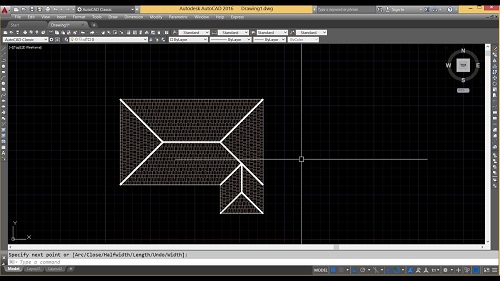
همچنین می توانید یک سقف را در شکل مشخص شده توسط چند خط یا بر روی مجموعه از دیوارها قرار دهید.
پس از ایجاد سقف، می توانید ابعاد کلی و شیب آن را تغییر دهید یا لبه ها و سطح آن را به صورت جداگانه ویرایش کنید.
برای انعطاف پذیری بیشتر در سفارشی سازی یک سقف، می توانید آن را با مجموعه ای از اسلب ها به شکل دلخواه تبدیل کنید.
هر سقف یک کاربرد جداگانه است و هیچ ارتباط مستقیمی با سایر اشیا ندارد.
هنگام استفاده برای مدل سازی یک سطح کلی سقف، انعطاف پذیری بیشتری در ویرایش سقف دارید.
توجه داشته باشید که توپولوژی ترکیب شده (هندسه 3D) سقف به طور خودکار محاسبه نمی شود.
به همین دلیل، توصیه می شود هنگام طراحی سقف های پیچیده، ابتدا از کشیدن سقف شروع کنید.
سپس، هنگامی که طراحی به طور قابل ملاحظه ای کامل شد، شما نیاز به ویرایش بیشتر برای سفارشی کردن لبه ها و جزئیات دیگر دارید، شما می توانید سقف ساده را به سقف شیب دار تبدیل کنید.
در حالی که اسلبهای سقف به صورت پویا با یکدیگر تعامل ندارند، آنها به شما اجازه می دهند تا کنترل قابل توجهی بر هندسه سقف داشته باشید.
به عنوان مثال، شما می توانید اسلب های سقف را به صورت جداگانه تزیین کنید، آنها را گسترش داده و با سایبان های سقف دیگر متصل کنید.
شما همچنین می توانید حفره هایی را در اسلب های سقف ایجاد کنید، عناصری را اضافه کنید یا کم کنید و پروفیل دقیق را به هر لبه در هر جهت و زاویه اعمال کنید.
از آنجا که اسلبهای سقف بر اساس سبک هستند، شما می توانید تغییرات طراحی را در سطح کلی اعمال کنید.
شما می توانید متریال مختلفی به یک سقف اختصاص دهید.
متریال ها و سایه ها هنگام رندر نمایش داده می شوند.
متریال ها دارای تنظیمات خاصی برای اجزای فیزیکی سقف هستند.
در اتوکد معماری متریال از پیش تعریف که برای مقاصد طراحی مشترک فراهم شده است. این متریال حاوی تنظیمات برای اجزای سقف است.
شما می توانید از مواد از پیش تعریف شده استفاده کنید.
شما همچنین می توانید متریال خود را ایجاد کنید.
استفاده از ابزار اسلب
اسلب های سقف معماری ابزاری در اتوکد هستند که شما برای مدل سازی کف ها، سقف و دیگر سطوح مسطح که نیاز به مشخص شدن شرایط لبه دارند استفاده کنید.
اسلبهای سقف نماینده انواع سبکهای مختلف و نوع ابزار هستند.
به عنوان مثال، شما نمیتوانید خواص یک اسلب را به یک شیء دیگر در سقف اضافه کنید.
با استفاده از ابزارهای اسلب و سقف، شما می توانید اسلبها و سقف را به طور مستقل ایجاد کنید.
همچنین میتوانید آنها را از اشیاء موجود مانند دیوارها و پیلین ها ایجاد کنید.
اسلب ها و سقف های ساخته شده از اشیاء دیگر، پیوند به شی اصلی را حفظ نمی کنند.
سقف های قائم معمولا با مشخص کردن یک خط و زاویه شیب طراحی شده اند.
اسلبهای سقف نیز باید طراحی شوند، بنابراین شما می توانید همین روش را در طراحی آنها استفاده کنید.
برای اضافه کردن یک سقف ، شما به سادگی دو نقطه و زاویه را مشخص کنید.
اگر یک سقف طراحی شده به روش معمول ایجاد شده از یک طرح دو بعدی (2D) است، می توانید از این طرح با سقف پیروی کنید و ارتفاع و شیب مورد نظر را تعیین کنید.
از این مقادیر و نقاط مشخص شده، نرم افزار مدل درست سه بعدی (3D) را ایجاد می کند.
شما می توانید هر لبه سقف را به صورت جداگانه سفارشی کنید.
با استفاده از سبک ها و تنظیمات دیگری که مورد نیاز طراحی شماست اسلب های سقف دارای دسته های سبک خاص خود هستند.
در آن سبک های خاص پیش فرض برای انواع خاصی از اسلب ها یا سقف ها مشخص می شوند.
این خواص شامل ابعاد، سبک لبه برای فاشا و soffit، و ویژگی های موجود برای لایه، رنگ و نوع آن است.
سبک های اسلب و سقف اجازه می دهد تا از یک لبه سبک دیگر برای هر لبه استفاده کنید.
شما می توانید مواد را به اسلب یا سقف اسلب اختصاص دهید.
این مواد در نمایشگرهای wireframe نمایش داده می شود.
متریال دارای تنظیمات خاصی برای اجزای فردی از اسلب است.
اتوکد معماری شامل ابزارهای مختلف برای ویرایش اسلب ها و سقف ها به تناسب شرایط منحصر به فرد است.
برای مثال، شما می توانید برش هایی برای اسلب ها برای ساختارهایی نظیر دودکش ها و لوله های تخلیه اضافه کنید.
شما همچنین می توانید از اسلب های سقف استفاده کنید تا طراحی خود را ایجاد و تکمیل کنید.
ایجاد و طراحی سقف
شما می توانید یک شیب یک طرفه یا شیب دوطرفه را ایجاد کنید.
همچنین می توانید دامنه های اضافی را به صورت سقف با کلیک راست بر روی شیء سقف و کلیک روی Edit Edges / Faces اضافه کنید.
پالت ابزار را که حاوی ابزار سقفی است که می خواهید استفاده کنید را باز کنید و ابزار را انتخاب کنید.
همچنین می توانید بر روی صفحه اصلی بر روی نوار پانل کشویی، ابزار سقف را انتخاب کنید.
در پالت Properties، Single Slope یا Double Slope for Shape را انتخاب کنید.
در منطقه طراحی، نقاط برای گوشه های سقف را مشخص کنید.
هنگامی که نقاط مشخص را تایپ می کنید، Enter را فشار دهید.
شما می توانید یک سقف یکنواخت را ایجاد کرده و هر لبه را به صورت جداگانه تنظیم کنید.
پالت ابزار را که حاوی ابزار سقفی است که می خواهید استفاده کنید را باز کنید و ابزار را انتخاب کنید یا از پنل Build در صفحه اصلی نوار استفاده کنید.
در پالت Properties، شیب تنها برای شکل را انتخاب کنید.
در نقطه اول لبه سقف را مشخص کنید.
نقطه دوم برای تکمیل اولین لبه سقف شیب را مشخص کنید.
در پالت Properties، Gable for Shape را انتخاب کنید.
در ناحیه ترسیم، نقطه بعدی را برای ایجاد لبه سقف مشخص کنید.
شیب تک برای شکل را انتخاب کنید.
نقطه بعدی را برای ایجاد لبه سقف شیبدار مشخص کنید.
شیب Gable را برای شکل انتخاب کنید.

نقاط اضافی را برای تعریف سقف تعیین کنید و Enter را فشار دهید.
شما می توانید یک سقف ایجاد کنید که براساس مجموعه ای از دیوارهای انتخاب شده و مبتنی بر یک خط چند بعدی است.
بعد از طراحی سقف میتوانید این خواص را ویرایش کنید.
پالت ابزار سقف را که می خواهید استفاده کنید را باز کنید بر روی ابزار سقف و کلیک کنید.
دیوارها را برای تبدیل انتخاب کنید و Enter را فشار دهید.
اگر دیوارهایی که انتخاب کرده اید بسته شوند، سقف به بالای هر بخش دیوار اضافه می شود.
هندسه اصلی را فشار دهید، دکمه Enter را فشار دهید تا دیوار نگه داشته شود یا y (بله) را برای پاک کردن آن وارد کنید.
در صورت لزوم، خواص سقف را روی پالت Properties ویرایش کنید.







دیدگاهتان را بنویسید